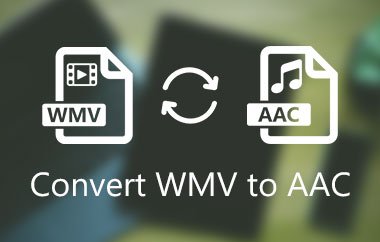Você pode descobrir que certos arquivos de áudio reproduzem sem problemas, e isso ocorre porque outros não abrem. AAC é um formato de áudio amplamente difundido, mas nem sempre é compatível com todas as plataformas. O MP4, no entanto, é versátil, pois possui recursos de áudio e vídeo. É por isso que a conversão AAC para MP4 é uma escolha inteligente se você deseja maior compatibilidade.
Neste artigo, compararemos AAC e MP4, mostraremos como extrair áudio de vídeo e o guiaremos pelo processo de conversão com métodos simples e eficazes.
Parte 1. AAC vs. MP4
Ao comparar AAC e MP4, a diferença é clara. AAC (Advanced Audio Coding) é um formato de áudio conhecido por compactar músicas ou gravações sem sacrificar muito a qualidade. É amplamente utilizado em tocadores de música, plataformas de streaming e bibliotecas do iTunes, pois oferece arquivos pequenos com som nítido.
MP4, no entanto, é um formato contêiner que pode armazenar áudio e vídeo. Isso o torna mais flexível, pois suporta reprodução multimídia na maioria dos dispositivos e softwares de edição. Um arquivo MP4 pode até incluir AAC como faixa de áudio, proporcionando uma combinação de eficiência e compatibilidade.
Em alguns casos, pode ser necessário converter MP4 para AAC para extrair apenas o áudio e reduzir o tamanho do arquivo. Em outros casos, manter o formato MP4 é a melhor opção se você quiser vídeo e áudio juntos. Entender essas diferenças ajuda você a decidir qual formato atende às suas necessidades.
Parte 2. Como converter MP4 para AAC (extrair áudio)
Se você precisa apenas do áudio de um vídeo, converter MP4 para AAC é uma solução rápida. Isso permite salvar, compartilhar ou reproduzir o som com mais facilidade. Aqui, mostraremos dois métodos simples: o AVAide Free Video Converter Online para uma opção online rápida e o iTunes para usuários da Apple. Ambas as ferramentas facilitam a conversão de qualquer vídeo MP4 em um arquivo de áudio AAC.
1. AVAide Free Video Converter Online
Uma das maneiras mais fáceis de converter MP4 para AAC é por meio de AVAide Free Video Converter OnlineEste aplicativo web roda diretamente no seu navegador, dispensando o download de softwares adicionais. Ele suporta conversão única e em lote, permitindo extrair áudio de um ou vários arquivos MP4 de uma só vez. Você também pode ajustar a qualidade de saída para equilibrar a clareza do som e o tamanho do arquivo. Com seu layout limpo e processo rápido, o AVAide é ideal para iniciantes que buscam uma ferramenta simples, mas eficiente o suficiente para uso regular.
Passo 1Abra seu navegador e pesquise o site oficial e clique em ADICIONE SEUS ARQUIVOS para importar o vídeo MP4 no seu dispositivo.
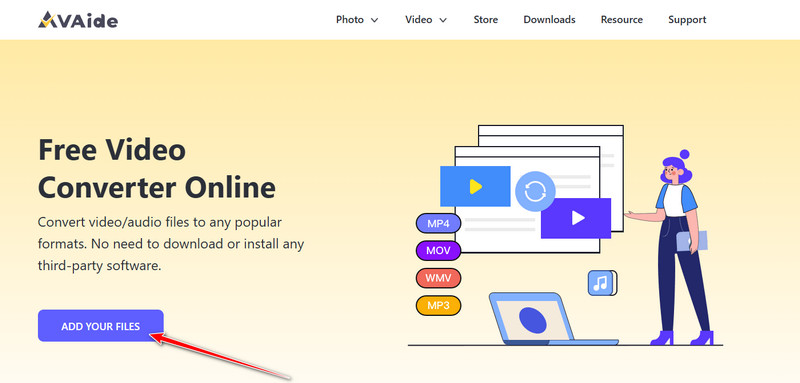
Passo 2Agora que você carregou o vídeo, clique em Música botão e escolha o AAC formato como formato de saída.
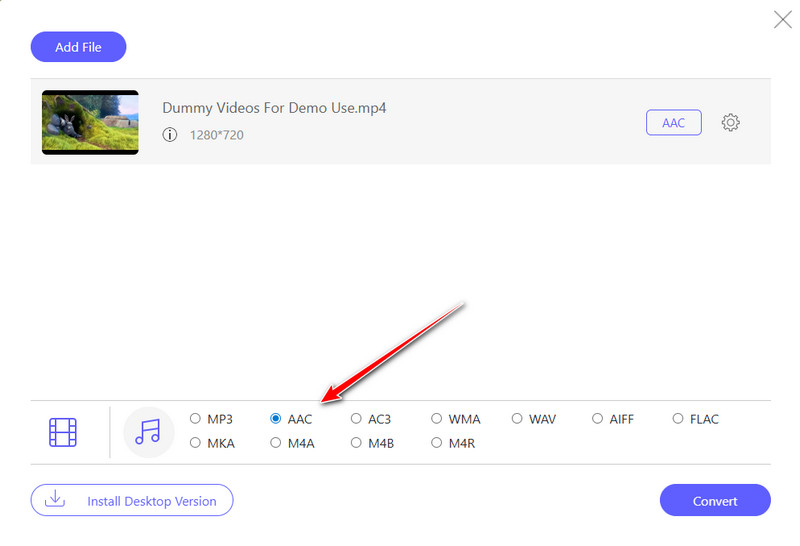
etapa 3Para salvar o arquivo AAC, clique em Converter, e será baixado para o dispositivo.
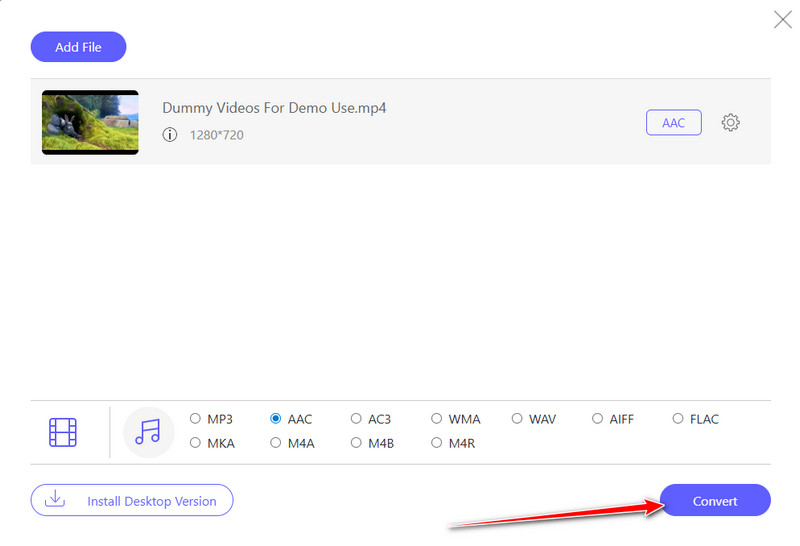
2. iTunes
Para usuários da Apple, iTunes simplifica a conversão de MP4 para AAC no iTunes sem software adicional. Após importar o arquivo MP4, basta alterar as preferências para o codificador AAC e o iTunes criará uma nova versão de áudio do seu vídeo. A melhor parte é como isso funciona bem em todos os dispositivos, já que o arquivo convertido sincroniza facilmente com seu iPhone, iPad ou Mac. Embora não ofereça tantas configurações avançadas quanto outros conversores, o iTunes é uma opção segura e conveniente se você já o utiliza para gerenciar suas mídias.
Passo 1Abra o iTunes no seu PC e carregue o arquivo MP4 que deseja converter. Em seguida, vá para Editar ou iTunes menu e selecione Preferências.
Passo 2Debaixo de Em geral guia, clique Configurações de Importação, então escolha Codificador AAC da lista.
etapa 3Selecione seu arquivo MP4 na biblioteca e clique em Arquivo > Converter > Criar versão AAC. O iTunes criará uma nova cópia somente de áudio no formato AAC. Além disso, você pode usar iTunes para converter Blu-ray arquivos e torná-los prontos para uso digital.
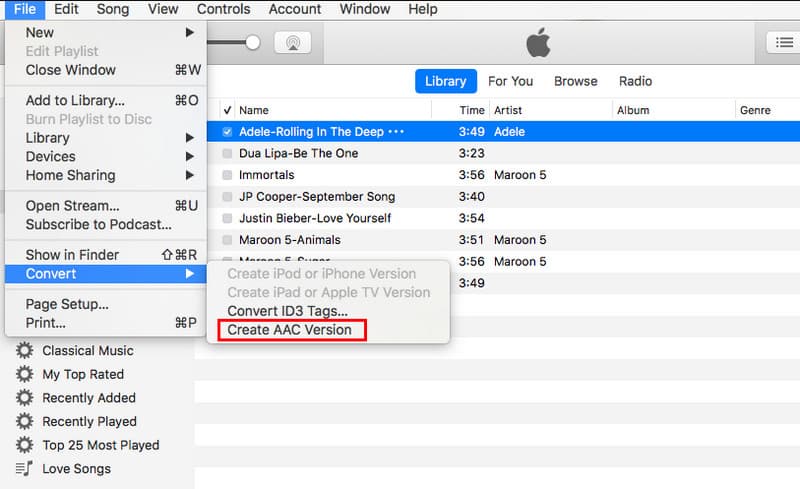
Parte 3. Como converter AAC para MP4
Às vezes, o áudio precisa funcionar em plataformas que aceitam apenas vídeo. Converter AAC para MP4 permite criar um vídeo simples ou adicionar imagens. Aqui, mostramos dois métodos fáceis: o FreeConvert para conversão online rápida e o AVAide MP4 Converter para adicionar recursos visuais e processamento em lote.
1. Com trilha de vídeo em branco
Às vezes, você precisa fazer um arquivo de áudio funcionar em uma plataforma que aceita apenas formatos de vídeo. A maneira mais fácil é adicionar uma trilha de vídeo em branco, o que permite salvar o arquivo como MP4 sem alterar o som. Uma ferramenta gratuita e simples para isso é o FreeConvert, que roda no seu navegador e ajuda você a converter AAC para MP4 rapidamente. É prático, não requer instalação e funciona bem para quem precisa de uma solução rápida, incluindo um Conversão de fotos HD.
Passo 1Abra seu navegador e acesse o FreeConvert AAC para MP4 Converter
Passo 2Clique Escolher os arquivos para carregar seu áudio AAC do seu dispositivo ou armazenamento em nuvem.
etapa 3Vou ao Saída e defina a saída para MP4. Aguarde a conclusão do processo após clicar Convertere baixe seu novo arquivo MP4 com uma faixa de vídeo em branco.
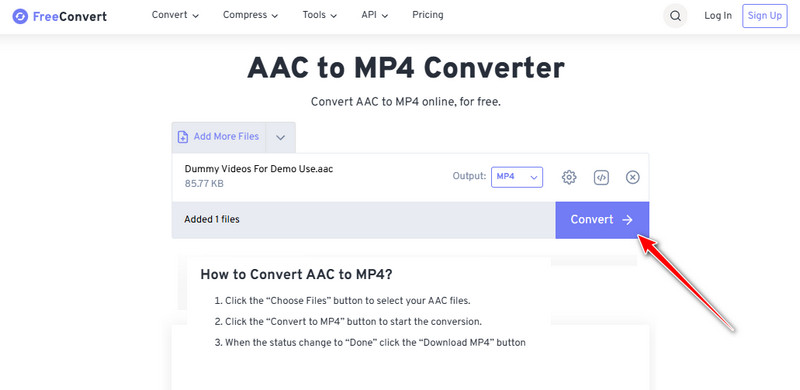
2. Converta AAC para MP4 com imagens
Às vezes, o áudio simples não é suficiente, especialmente se você quiser compartilhá-lo em plataformas que preferem vídeo. Com Conversor AVAide MP4, você pode transformar seu arquivo AAC em MP4 e adicionar imagens para torná-lo mais envolvente. Este programa para desktop faz mais do que uma conversão básica; ele permite que você combine seu áudio com imagens, criando um vídeo simples com aparência elegante e profissional.
Ele também suporta processamento em lote para que você possa trabalhar em vários arquivos simultaneamente. Se você precisa de um conversor de AAC para MP4 que ofereça flexibilidade e opções criativas, o AVAide é uma escolha sólida.
Passo 1Primeiro, você precisa baixar o software no seu Windows ou Mac usando o botão de download que temos aqui. Em seguida, siga as instruções para instalá-lo e iniciar o conversor.

DOWNLOAD GRATUITO Para Windows 7 ou posterior
 Download seguro
Download seguro
DOWNLOAD GRATUITO Para Mac OS X 10.13 ou posterior
 Download seguro
Download seguroPasso 2Carregue o arquivo AAC que você tem no aplicativo clicando em Adicionar ficheiro botão.
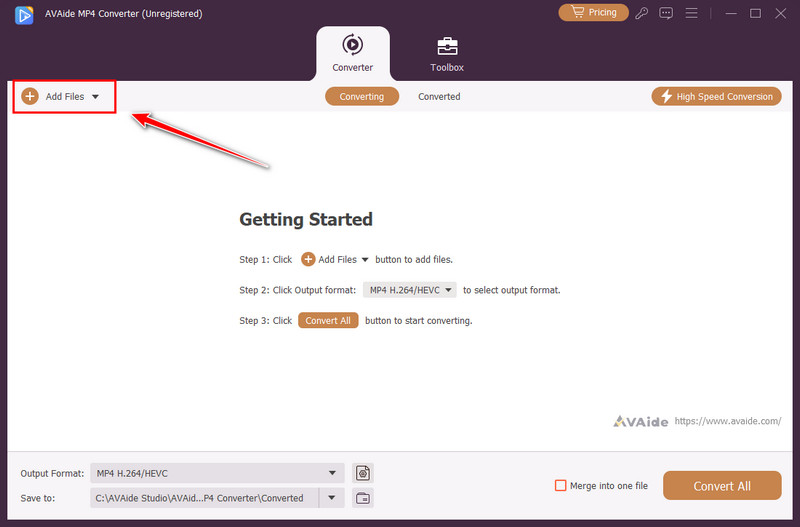
etapa 3Para definir o formato para MP4, Clique no formato de saída botão e escolha as configurações de MP4 que você deseja obter como saída.

Passo 4Feito isso, clique no Converter tudo botão para iniciar a conversão e aguarde um segundo até que ela seja concluída.
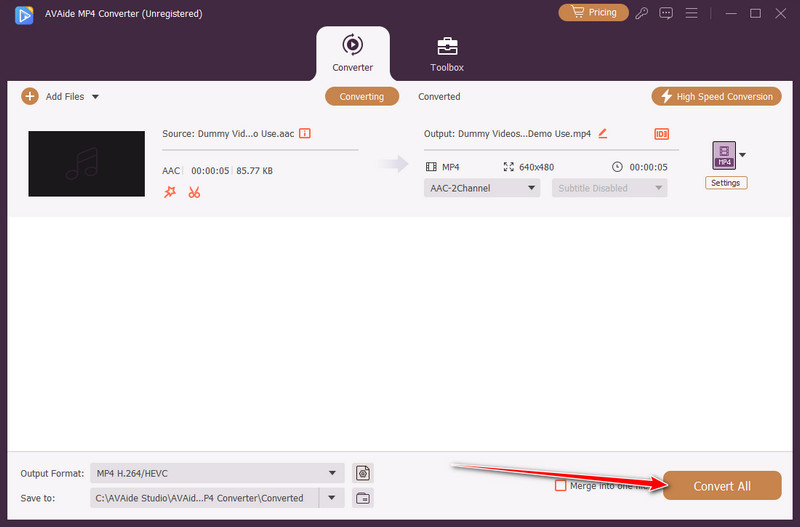
O uso pretendido da sua mídia determinará a seleção do formato apropriado. O formato AAC oferece qualidade de som superior em um tamanho de arquivo menor, enquanto o MP4 oferece uma gama mais ampla de compatibilidade, oferecendo suporte a som e vídeo. Com as ferramentas certas, você pode alternar entre eles com habilidade, seja para adicionar recursos visuais ao seu áudio ou extrair áudio AAC de MP4 para um arquivo mais leve. Ao experimentar os métodos que abordamos, você terá mais controle sobre suas músicas e vídeos, tornando-os mais fáceis de reproduzir, editar e compartilhar em qualquer dispositivo.
Um conversor MP4 multifuncional para converter qualquer formato de vídeo para MP4 com alta qualidade de saída.